Bagaimana Cara Membuat File PDF
Bagaimana Cara Membuat File PDF. PDF adalah salah satu jenis file dokumen yang paling sering kita jumpai saat ini. Tujuan membuat file pdf agar file tersebut tidak mudah diubah atau saat mencetaknya tetap rapi walaupun dibuka melalui laptop atap aplikasi PDF reader lain.
Karena ketika file masih dalam berbetuk word, terkadang isi, layout dan hal lainnya dapat berubah ketika dibuka pada aplikasi word versi lain atau dibawahnya.
Bahkan saat kita membuka file word dengan versi dibawahnya bisa mengakibatkan isi file word tersebut menjadi berantakan, conhnya saja spasi pada file tersebut akan berantakan.
Diartikel sebelumnya saya sudah menjelaskan tentang Cara Mengatasi Spasi yang Berantakan di Microsoft Word. Sialahkan baca artikel tersebut untuk menambah informasi anda terkait dokukem word.
Masih banyak alasan lain, mengapa kita harus tau cara membuat file pdf. Dizaman sekarang saat mengumpulkan berkas, terkadang format berkas tersebut diminta dalam bentuk PDF, jika tidak maka tidak dapat di upload atau dikumpulkan. Nah, bagi anda yang tidak tau cara membuat dokumen pdf simak pembahasan lengkapnya dibawah ini.
Bagaimana Cara Membuat File PDF
Saat kita ingin membuat file PDF, umumnya kita membuat isi dokumen tersebut menggunakan microsoft word terlebih dahulu. Karena file Word adalah type file yang mudah di edit dan memiliki banyak fitur pendukung dalam membuat file dokumen menjadi rapi dan informatif.
Setelah isi file dokumen word telah rangkum maka selanjutnya file tersebuat diubah atau di konversi ke PDF. Nah, pada kesempatan kali ini saya akan lebih membahas bagaimana cara membuat file PDF dengan mudah. Jika anda penasaran bagaimana caranya, maka simak pembahasan lengkapnya dibawah ini.
1. Menggunakan Aplikasi Microsoft
Cara yang paling umum saat ingin membuat file PDF adalah dengan membuat isi file dokumen tersebut menggunakan aplikasi microsoft word terlebih dahulu. Setelah seluruh isi file terangkum, maka langkah selanjutnya adalah mengubahnya ke pdf. Cara mengubahnya sangat mudah silahkan ikuti langkah-langkah dibawah ini.
- Langkah pertama silahkan buka aplikasi Microsoft Word di Laptop Anda.
- Silahkan buat file word tentang apa saja yang anda inginkan. Misalkan anda ingin membuat laporan, makalah, jurnal, menulis cerita dan lain sebagainya.
- Atau anda bisa membuka file word yang telah anda buat sebelumnya.
- Selanjutnya silahkan Save As file word tersebut dengan cara klik Menu File lalu pilih Save As.
- Selanjutnya silahkan Save As file word tersebut dengan type data PDF (*.pdf).
- Jika sudah, silahkan klik Save. Untuk lebihb jelasnya, perhatikan gambar dibawah ini.

2. Menggunakan Google Document
Selain menggunakan aplikasi Microsoft Word, anda juga dapat membuat file PDF menggunakan Google Document. Google Document adalah salah satu fasilitas untuk mebuat file dokumen yang diberikan oleh Google secara gratis.
Namun, anda harus memiliki akun google akaun gmail terlebih dahulu untuk bisa menggunakan layanan ini. Untuk membuat file PDF menggunakan Google Document juga membutuhkan koneksi internet.
Hal ini yang membuat Google Document lebih fleksibel dalam membuat file PDF, dimana anda bisa membuat file pdf hanya dari smartphone anda. Bagaimana caranya, silahkan ikuti langkah-langkah berikut:
- Langkah pertama silahkan buat file word menggunakan Google Dokumen melalui link berikut https://docs.google.com.
- Untuk mulai membuka file atau membuat file baru silahkan klik "Kosong" atau "Blank".
- Selanjutnya klik File >> Buka. atau anda bisa tekan CTRL + O.
- Akan ada banyak pilihan >> Klik Upload >> Pilih File dari perangkat anda.
- Cari file word yang ingin anda buat menjadi PDF.
- Tunggu hingga file benar-benar terupload.
- Selanjutnya silahkan edit jika ada yang ingin di edit.
- Untuk mengubah ke PDF, silahkan klik File >> Download >> Dokumen PDF (*.pdf).
- Tunggu hingga proses download file PDF selesai.
- File PDF akan tersimapn di folder download.
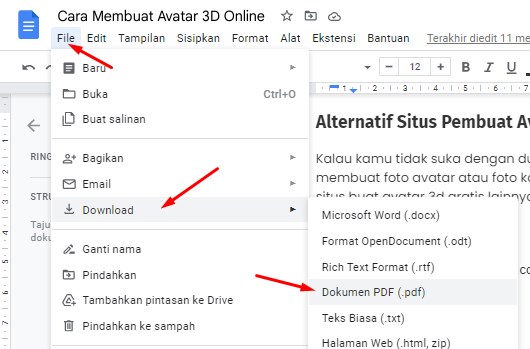
3. Menggunakan Website IlovePDF
Selain dua cara diatas, anda juga bisa membuat file pdf menggunakan Website IlovePDF. Website ini adalah salah satu website yang serba guna dalam mengubah file word ke pdf atau sebaliknya. Selain itu anda juga mengubah file PPT, Excel dan Gambar Menjadi PDF menggunakan website ini. Nah, bagaimana caranya simak pembahasan selelngkapnya.
- Langkah pertama silahkan kunjungi website berikut https://www.ilovepdf.com/id/word-ke-pdf
- Klik Pilih File Word dan cari file word yang ingin diubah menjadi PDF.
- Klik Konversi yang ada pada bagian kanan bawah layar dan tunggu hingga proses konvert selesai.
- File PDF akan secara otomatis terdownload atau jika belum juga silahkan klik Unduh PDF.
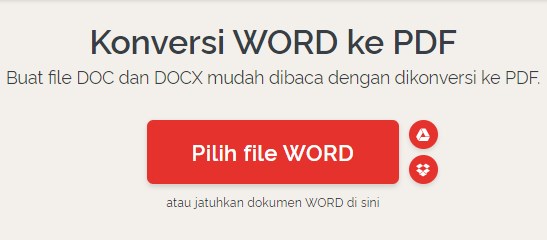
Itulah artikel tentang Bagaimana Cara Membuat File PDF. Semoga apa yang saya bahas pada kesempatan kali ini dapat bermanfaat untuk anda. Jangan lupa untuk share artikel ini kepada teman-teman anda. Siapa tahu mereka juga sangat membutuhkan informasi ini. Mungkin itu saja pembahasan kali ini, akhir kata saya ucapkan terimakasih telah berkunjung ke gammafisblog.com dan sampai jumpa kembali di artikel lainnya.